빠른 단계
- 오픈 디스코드
- 서버로 이동하여 서버 이름을 클릭하십시오.
- 서버 설정 > 역할 > 역할 만들기를 클릭합니다.
- 역할 "관리자" 생성 및 이름 지정
- "권한"으로 이동
- "고급 권한"까지 아래로 스크롤
- "관리자"를 클릭하십시오
- 서버로 돌아가기
- 서버 오른쪽에서 원하는 사용자를 클릭합니다.
- "+" 기호를 클릭하고 "관리자" 역할을 선택합니다.
Discord 서버 의 관심사가 무엇이든 관리하는 데 시간과 노력이 필요할 수 있습니다. 사용자를 위한 텍스트 기반 채널, 음성 채널 등이 있을 가능성이 높습니다. 그리고 전반적으로 서버의 구성원이 가능한 한 즐거운 시간을 보내고 있는지 확인하고 싶을 것입니다.
자신의 부담을 덜기 위해 특정 작업을 위임하는 것이 도움이 될 수 있습니다. 이렇게 하면 커뮤니티를 관리하는 데 도움을 줄 다른 사람이 있는지 확인할 수 있으며 사용자를 관리자로 지정하여 이를 수행할 수 있습니다.
도구 및 요구 사항
- Discord 클라이언트(데스크톱 또는 모바일)
- 인터넷 연결
- 둘 이상의 구성원이 있는 서버
데스크톱의 Discord에서 사용자를 관리자로 만드는 방법
단계
- 서버를 열고 " 서버 설정 " 을 클릭합니다 . 생성한 모든 서버의 왼쪽에서 찾을 수 있습니다. 서버 이름을 클릭하면 회색 톱니바퀴 아이콘과 함께 표시되는 '서버 설정'을 찾을 수 있는 드롭다운 메뉴가 나타납니다.
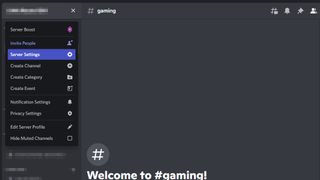
- 역할 > 역할 만들기를 클릭합니다. Discord는 " 역할" 이라는 시스템을 사용하여 서버의 사용자를 관리합니다. 누군가가 서버에 가입하면 @everyone 이라는 일반 역할이 자동으로 부여되어 채널에 가입하고 다른 사람과 채팅할 수 있는 일반 권한이 부여됩니다. " 서버 설정
"을 클릭하면 새 목록이 표시됩니다. " 역할"을 클릭한 다음 "역할 만들기" 버튼을 클릭하면 아래와 같이 파란색 상자로 강조 표시됩니다.
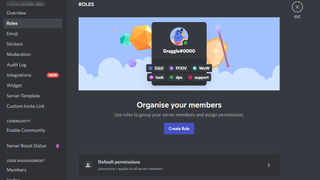
- 새 관리자 역할을 만들고 이름을 지정합니다. 사용자를 관리자로 만들려면 먼저 관리자 역할을 만들어야 합니다. "역할 만들기"를 선택하면 관리자 역할의 이름을 입력하는 텍스트 상자가 포함된 새 메뉴가 나타납니다. 원하는 대로 만들 수 있습니다. 그러나 지금은 혼란을 피하기 위해 이름을 "관리자"로 지정하겠습니다.
이 단계에서 관리자를 서버의 다른 사용자와 구별하는 데 도움이 되는 역할의 색상을 변경할 수도 있습니다. 이는 선택 사항이며 나중에 다시 돌아와서 변경할 수 있습니다.
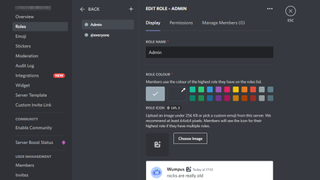
- "권한"을 클릭하고 "고급 권한"까지 아래로 스크롤합니다. 또는 검색 상자에 "고급 권한"을 입력하여 더 빨리 찾을 수 있습니다.
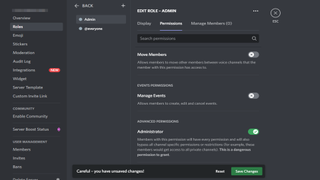
- "관리자"를 켜고 변경 사항을 저장하십시오. "관리자" 옵션 옆에 작은 회색 아이콘(회색 "x")이 있습니다. 이것을 클릭하면 관리자 권한이 활성화되었음을 의미하는 녹색으로 강조 표시됩니다. 이 화면을 떠나기 전에 화면 하단에 나타나는 " 변경 사항 저장 " 상자 를 클릭하여 변경 사항을 저장했는지 확인하십시오 .
- 서버로 돌아가서 사용자 목록을 찾으십시오. 서버로 돌아가려면 키보드의 " ESC" 키를 누르거나 현재 보고 있는 페이지의 오른쪽 상단에 있는 회색 " X"를 누르십시오. 여기에서 화면 오른쪽에서 자신을 포함하여 서버의 모든 구성원을 찾을 수 있습니다.
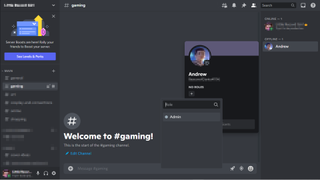
- 원하는 사용자에게 관리자 역할을 할당합니다. 관리자로 지정하려는 사용자를 찾아 해당 사용자 이름을 클릭합니다. 해당 사용자의 세부 정보가 포함된 새 상자가 나타나고 "역할 없음" 영역 아래에서 " + " 아이콘을 클릭하고 이전에 생성한 " 관리자 " 역할을 선택합니다. 이제 그들은 Discord 서버의 관리자가 됩니다.
iOS 및 Android에서 사용자를 관리자로 만드는 방법
모바일용 Discord에서 사용자를 관리자로 만드는 것은 약간의 차이점을 제외하고 데스크톱 앱에서 따르는 것과 매우 유사한 프로세스입니다.
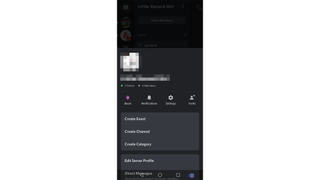
- Discord 앱을 열고 서버로 이동합니다 .
- 왼쪽으로 살짝 밀고 서버 이름 옆에 있는 세 개의 점을 선택합니다 .
- 설정 > 역할 로 이동하여 화면 오른쪽 하단에서 강조 표시된 " + " 기호를 클릭합니다.
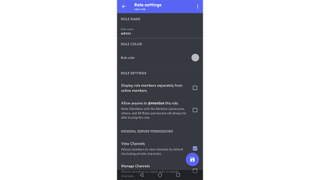
- 역할 이름을 " Admin "으로 지정하고 페이지 하단으로 스크롤한 다음 " Administrator " 옆에 있는 " Advanced Permissions " 아래의 상자를 클릭합니다 .
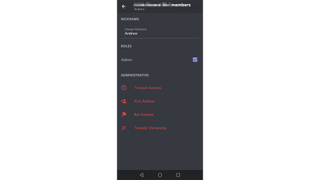
- 서버로 돌아가서 오른쪽으로 스와이프하여 사용자 목록을 찾습니다.
- 관리자로 지정하려는 사용자를 클릭합니다.
- " 사용자 관리 "를 클릭합니다 .
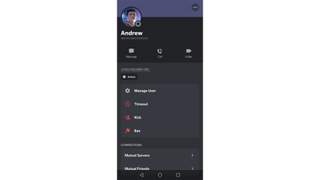
- " 역할 " 제목 아래에서 생성한 "관리자" 역할 옆에 있는 상자를 선택합니다.
마지막 생각들
Not all Discord servers are created for the same reasons; some may be used to create a community based around a shared interest, while others may be official spaces for content creators to manage and advertise their work.
Whatever the purpose of your server, choosing a second admin is a big responsibility since that person will be able to delete channels and ban or kick users, and more. So, ensure the person to whom you grant admin permissions is someone you can trust.
Note that as the owner of a Discord server, you do have the ability to revoke admin permissions at any time – something your admin will be aware of. If it isn’t working out, don’t be afraid to take control. In the end, it’s about what’s best for your server.
Discord 서버 관리에는 많은 작업이 필요하며 귀하와 귀하의 구성원을 위해 계속해서 안전하고 재미있고 성장하는 공간을 만들기 위해 관리자가 있는지 확인하고 싶을 것입니다.